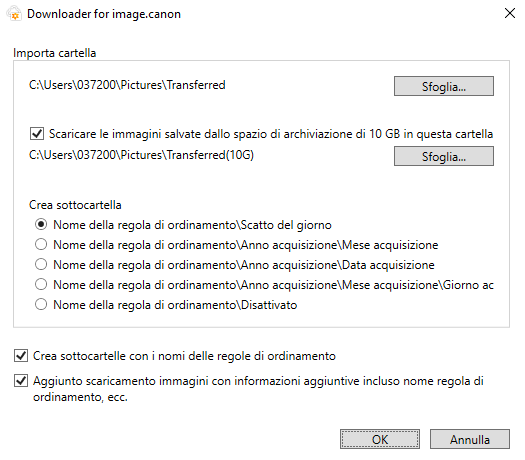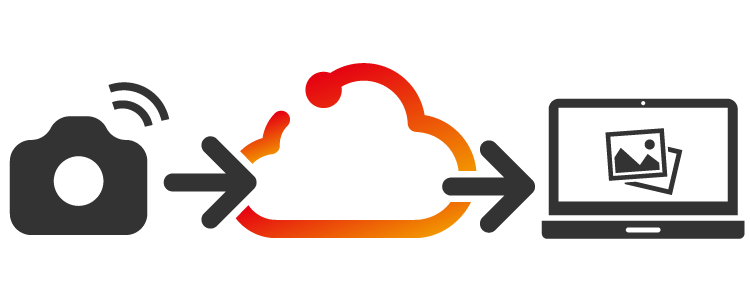
Modalità di utilizzo
Se è la prima volta che si utilizza image.canon, attenersi innanzitutto alla guida di impostazione iniziale riportata di seguito.
Nella parte inferiore di questa pagina è disponibile il collegamento per scaricare Downloader for image.canon. Scaricare, installare e avviare Downloader for image.canon sul computer che si sta configurando. Accedere quando richiesto e scegliere dove si desidera salvare le immagini e i filmati.
Ora, tutte le immagini e i filmati, inclusi i file RAW, caricati dalla fotocamera in image.canon verranno automaticamente scaricati nella posizione scelta. Dal 30 giugno 2025 in poi, anche le immagini importate tramite Camera Connect integrazione saranno scaricate automaticamente.
Se un file non è stato scaricato prima del superamento del limite di archiviazione di 30 giorni, esso verrà eliminato dall'account e non sarà più possibile scaricarlo.
Impostazione di Downloader for image.canon
| Ambiente operativo | Windows 11 / macOS 26 / macOS 15 / macOS 14 |
|---|---|
| Procedura di impostazione |
|
Download automatico delle immagini per le quali sono state utilizzate le regole di ordinamento delle immagini.